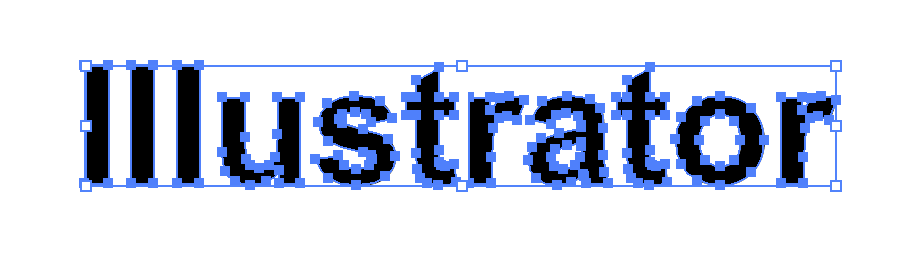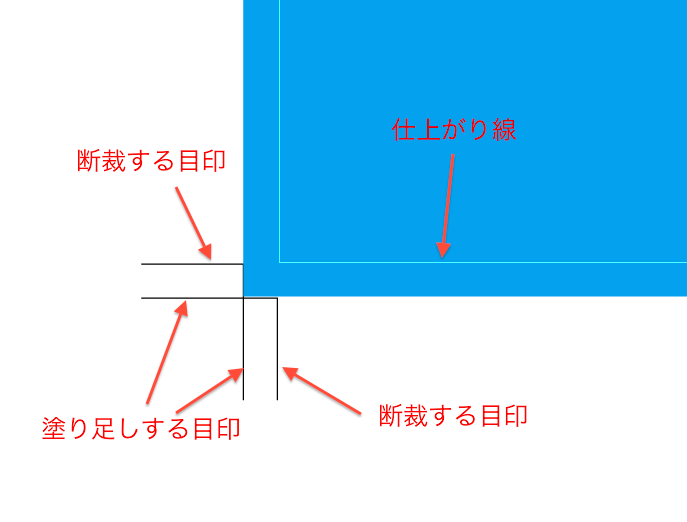aiデータをプリントしたものの・・・
イラレでハガキやチラシを一生懸命作って、
いざご自宅のプリンター印刷したものの、
なんか図形とかズレてる・・・
そんな経験はよくあると思います。
そこで、ご自宅のプリンターで印刷する際に、
なるべく気をつけるべきことを、まとめてご紹介します。
文字はアウトライン化する
文字化けや、レイアウト崩れを防ぐためです。
アウトラインとは、文字を図形化することですので、
文字化けなど関係無くなりますよね。
フチなし印刷は、一回り大きい用紙で
例えばフチなしのデザインでA4サイズのポスターを作った場合、
A4でそのまま印刷しようとして、
用紙の境目が印刷できないから諦めた経験はありませんか?
フチなしの場合は、A4サイズにトンボを作り、
下図のようにヌリタシをして、
A3サイズで印刷することです。
印刷後、トンボの内側の線に沿ってカッターで切ると、
よっぽどズレていない限り、綺麗なフチなし印刷ができます。
各レイヤーの表示レイヤーを確認する
例えば、下記のようなチラシなど、
多くのレイヤーを管理する時に、
「あの図形が印刷されていない」
といったトラブルですね。
また、レイヤーオプションが「テンプレート」に
なってませんか?
レイヤーオプションのテンプレートにチェックをつけると、
そのレイヤーは、印刷対象から外れます。
(そのレイヤーだけ印刷することができません)
プリンターの設定をもう一度確かめる
これが一番トラブルが多いのですが、
例えば、手差し出力のつもりが、カセット出力にしていないか?
印刷方向が横のつもりが縦になっていないか?
色々と確かめる部分は多いです。
また、職場と自宅など、2つプリンターを使っている方は、
もう一度、プリンターの機種名や
印刷ドライバーを確認しましょう。
wifiで出力したつもりなのに出ないという方は、
USBケーブル出力で一度試してみましょう。
イラレでのプリンター印刷する際のまとめ
いかがでしたでしょうか?
まだまだ気をつけるべき点が多いのですが、
結局のところ、印刷ミスを多くした方が、
何かと学ぶことが多いです。
印刷ミスをした際、なぜズレたのか?どうしたら直ったのか?
次に印刷した時に印刷ミスをしないためには、
どうすればいいか?
これらを繰り返していくうちに、
印刷が上手になっていきます。
結局のところ、どんどん制作をしていき、
その過程で学ぶことが、ミスを少なくなるでしょう。